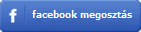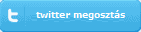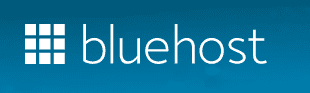Készíts egy blogot
és keress vele pénzt
Egy blog működtetése azt jelenti, hogy rendszeresen megírod gondolataidat, véleményedet, ismereteidet és információidat. Ha a tartalom, amit így létrehozol érdekes vagy hasznos az emberek számára, akkor rendszeres látogatóid lesznek. Minél jobb blogbejegyzéseket, cikkeket írsz, annál jobb pozíciókat fogsz elérni a blogoddal a keresési találatok között. Minél jobb pozicióban vagy a Google keresési találataiban, az annál több látogatót fog hozni neked, és egyúttal növeli az esélyedet arra, hogy online bevételt szerezz a blogodból.
Online pénzkeresés a blogoddal
Amint látható, a blogolás egy online pénzszerzési lehetőség. A legegyszerűbb módszer arra, hogy blogoddal pénzt keress, ha hirdetést helyezel el rajta. Ehhez regisztrálj a Google Adsense weboldalára.
Később, ha nagyobb közönséged lesz, akkor közvetlenül a hirdetőknek adhatod majd ki a webhelyeden található hirdetési helyeket. A hirdetésekről részletesebb útmutatót találhatsz a reklámozás lapunkon.
Egy másik módja a blogodból való bevételszerzésnek az, ha különféle vállalkozásokkal társulsz, jutalékért. Ezt affiliate marketingnek nevezik. Ehhez partnerségre kell lépned azokkal a cégekkel, amelyek ezt a lehetőséget felkínálják. Ezután hirdetni fogod az adott céget vagy értékeléseket írsz róluk. Ha ezen tevékenységed révén fizető ügyfelet továbbítasz a parntercégnek, akkor részesedést, jutalékot kapsz a bevételből. Ha többet szeretnél megtudni erről a jutalékos reklámozásról, látogass el az Affiliate marketing lapunkra.
Ha olyan blogot indítasz, amelyet a fenti módszerek egyikével sem lehet bevételszerzésre használni - mert például közhasznú tevékenységet folytatsz rajta, vagy jótkonysági támában írsz - de szeretnéd felkérni látogatóidat, hogy járuljanak hozzá a költségeid fedezéséhez, akkor elhelyezhetsz egy Patreon-linket. A Patreon - patronáló - linkre kattintva látogatóid akkora összeget adományozhatnak neked, amekkorát ők gondolnak.
Hogyan indíts blogot?
Egy blog létrehozásának különböző módjai vannak. Megosztunk veled egy egyszerű és gyors módszert, valamint néhány bonyolultabb megoldást.
Egyszerű és gyors módszer egy WordPress blog létrehozására a saját domaineden.
Egy blog létrehozásának legegyszerűbb és leggyorsabb, professzionális módja az, ha egy kész WordPress blogsablont használsz a saját domainneveved alatt.
Ehhez vásárolnod kell egy domainnevet és hozzá tárhelyszolgáltatást. Ajánljuk neked a Hostgator vagy Bluehost cégeket. Ezek megbízható és elfogadható árú domainregisztráló és tárhelyszolgáltató cégek.
Bármelyikre is essen a választásod, mindkettő egy kattintással telepíthető WordPress keretrendszerrel rendelkezik ami minden csomagajánlatukban bennefoglaltatik. Az alábbi logókra kattintva a weboldalukra jutsz és megtekintheted ajánlataikat.
Miután megvásároltad a domaint és tárhelyet, lépj be az újonnan vásárolt domain cPanel tartománykezelő oldalára.
A cPanel kezelő oldalad elérési linkjét megkaptad e-mailben a szolgáltatótól, de megtalálhatod úgy is, ha beírod a böngészőbe a domained nevét, majdpedig ezt /cpanel vagypedig kettőspontot írsz a domainneved (és annak végződése) után és 2083-as számot. Például:
domain.com:2083 vagy domain.com/cpanel
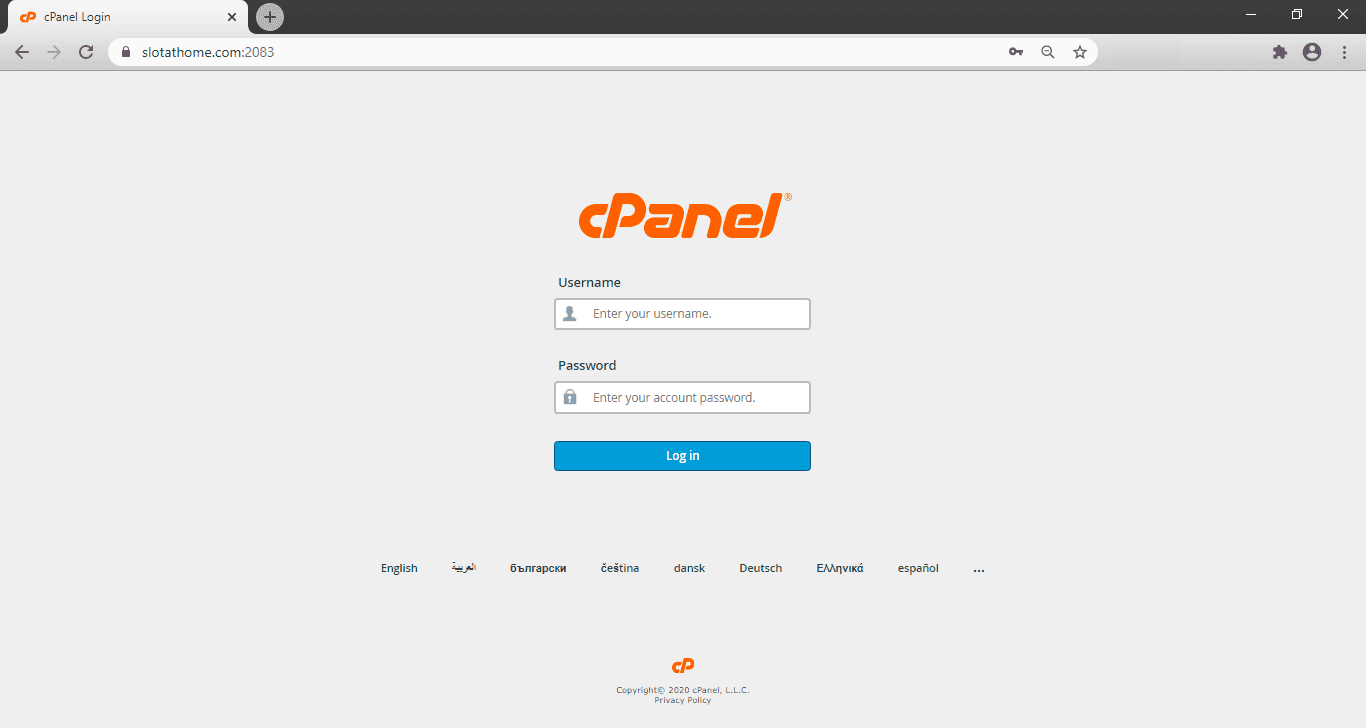
Jelentkezz be a cPanel-be a domainvásárlás során létrehozott felhasználóneveddel és jelszóval.
Ha nem emlékszel ezekre, akkor ellenőrizd az e-mail fiókodban abban a levélben, amit a domain szolgáltatód küldött.
A cPanelben megtalálod a WordPress telepítő gombját. Így néz ki:
![]()
Kattints rá a domained cPanel-jében és kövesd az ott található utasításokat. Ha ez megvan, akkor a blogod szinte készen is áll a domaineden.
Ezután bejelentkezhetsz a WordPress kezelő oldaladra a telepítés során létrehozott felhasználónévvel és jelszóval.
A WordPress kezelő oldalad eléréséhez írd be a böngészőbe a domain nevét, majd ezt: /wp-admin
Alapértelmezés szerint így kellene kinéznie annak, amit beírsz (a domain helyére a saját domainneved kerül): domain.com/wp-admin
Ez a WordPress kezelőoldalad alapértelmezett elérési útja. Ha megváltoztattad a WordPress telepítése során, akkor nyilvánvalóan azt írd be.
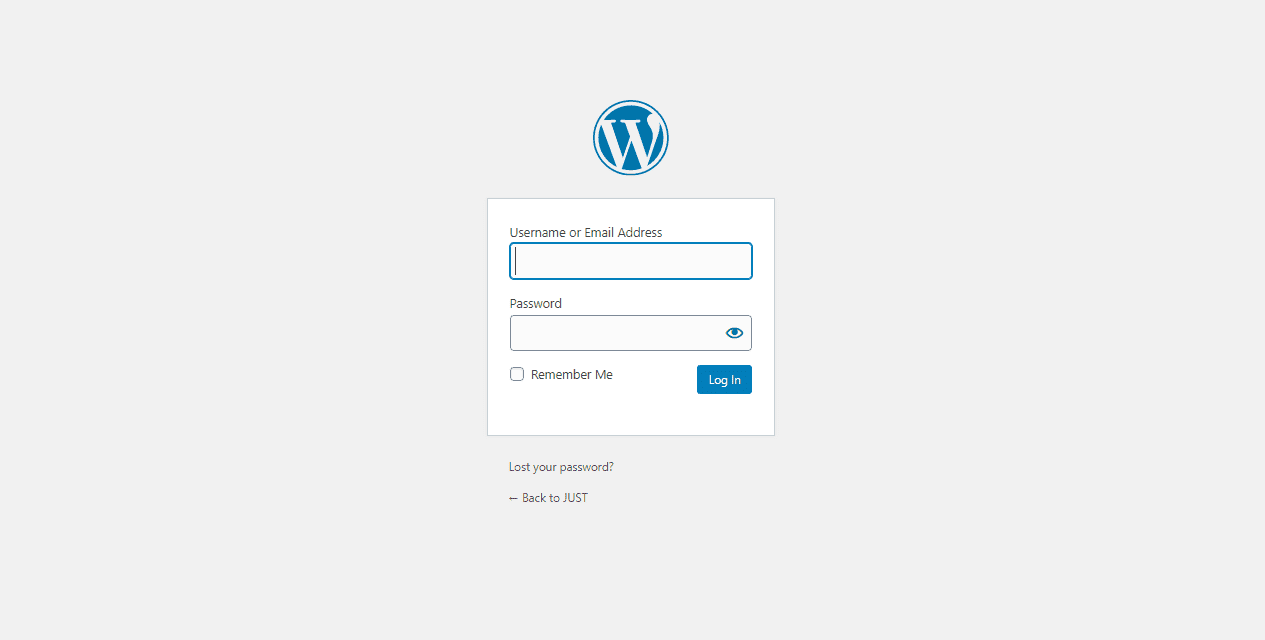
A WordPress kezelő oldalára való bejelentkezés után kattints a Megjelenés (Appearance) elemre a bal oldali menüben, majd a megjelenő almenüben a Témák (Themes) pontra. Itt keresgélhetsz és választhatsz többezer ingyenes sablon közül, és beállíthatod bármelyiket a blogodhoz.
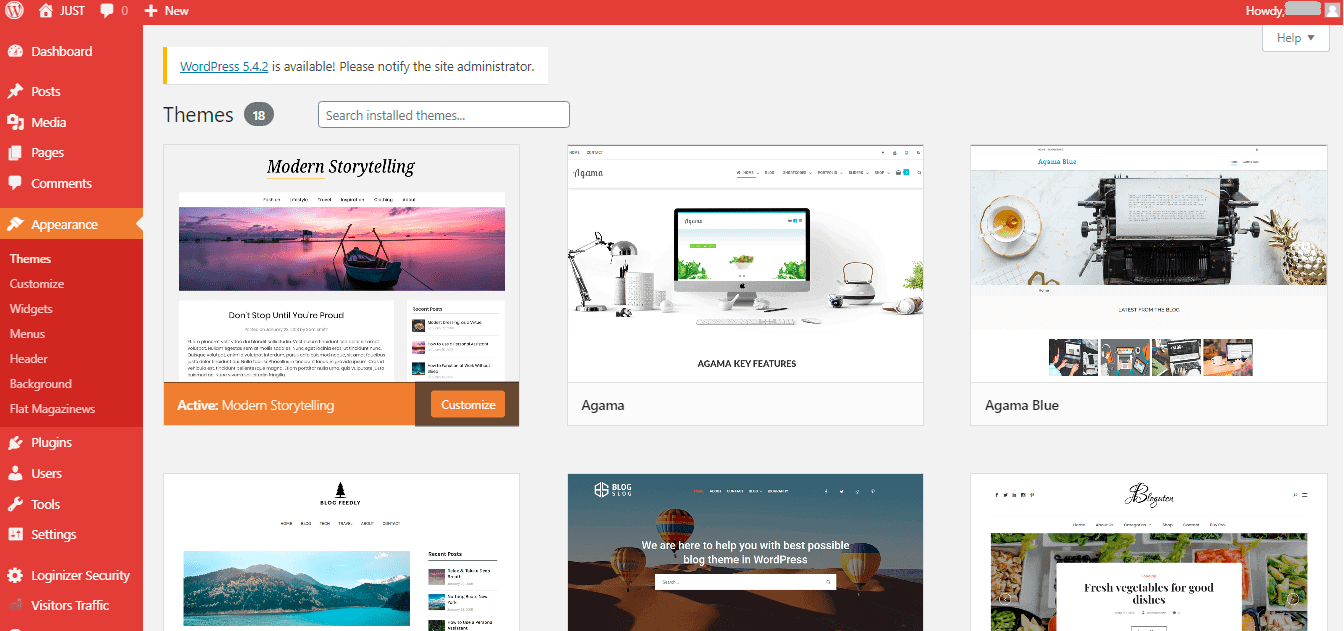
Böngéssz a WordPress kezelő menüiben - józan ész szerint. Készen is vagy. Megvan a domain neved, rajta egy WordPress blogsablonnal. Most már elkezdheted írni a blogodat. Ne felejts el pénzkeresési módokat beállítani rajta! A blogos pénzszerzési lehetőségekről ide kattintva olvashatsz, vagy görgess ennek a lapnak a teteje felé és megtalálod.
Egyéb módszerek egy WordPress blog telepítésére (haladó vagy hobby felhasználók számára)
-
Futtasd a WordPress blogodat a wordpress.com aldomainjéről
Ez egy kevésbé ajánlott módszer kezdők számára, amikor is a WordPress blogod a wordpress.com tartományból fut aldomainként.
Ebben az esetben a blogot a wordpress.com hivatalos webhelyén keresztül állíthatod be, és onnan választhatsz egy fizetős csomagot. Ha ezt a lehetőséget választod, kevesebb dolgot kell beállítanod, és akár ingyenes csomagot is választhatsz, viszont az ingyenes csomag hátránya az, hogy a blog nem a te tárhelyedről fog futni. Tehát a blogod neve után ott fog szerepelni a wordpress neve is, így fog kinézni: blogom.wordpress.com.
Valamint néhány hirdetést automatikusan elhelyeznek az új blogodon. Ezekből a hirdetésekből te nem profitálsz, ezért ha csak teheted, inkább ne válaszd ezt az aldomainről való futtatásos megoldást.
Persze, nem muszáj az ingyenes megoldást választani. Fizetős megoldások is vannak a wordpress.com-on, de ha már fizetsz, akkor jobban jársz a korábban taglalt egyszerű és gyors módszerrel.Ha az egyszerű és gyors módszert választod, akkor semmilyen módon nem fogsz támaszkodni a wordpress.COM-ra. A blog neve úgy fog kinézni, mint bármely más webhely neve, például a weblapom.com.
-
Telepítsd a WordPress alkalmazást a saját domained tárhelyére akkor is, ha a tárhelyszolgáltatód csomagja azt nem tartalmazta
Ha nem a korábban ajánlott szolgáltatóktól, hanem másoktól vásároltad meg a domained tárhelyét, olyantól amelyeknek nincs WordPress telepítési lehetősége, vagy nem találod ezt a lehetőséget a cPanel tartománykezelődben, akkor a számítógépedről is telepítheted a WordPress-t. Ehhez először le kell töltened a számítógépedre a WordPress telepítőfájlokat a wordpress.org weboldalról.
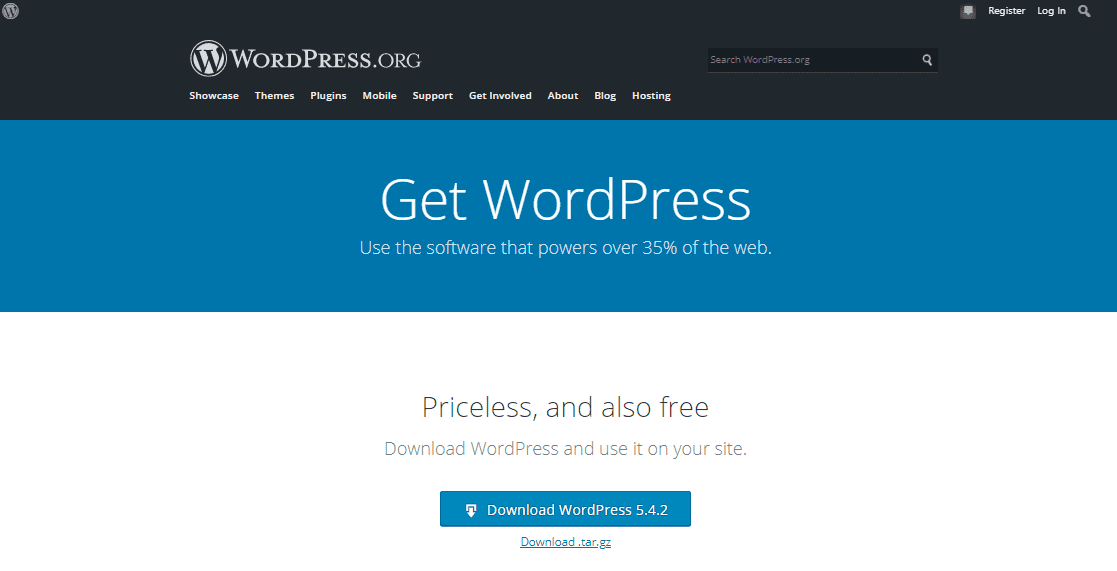
Miután letöltötted a WordPress programot a számítógépedre, csomagold ki. Kattints a jobb egérgombbal a letöltött fájl ikonjára, és válaszd a kicsomagolást. Ezután jelentkezz be a tárhelyszolgáltatásod cPanel-jébe.
Amikor vásároltad a domain nevet és a tárhelyet hozzá, hozzáférést kaptál a cPanel nevű tartománykezelő felülethez. Ezt úgy érheted el, hogy beírod a domain nevét, majd a /cpanel, vagy :2083 karaktereket.
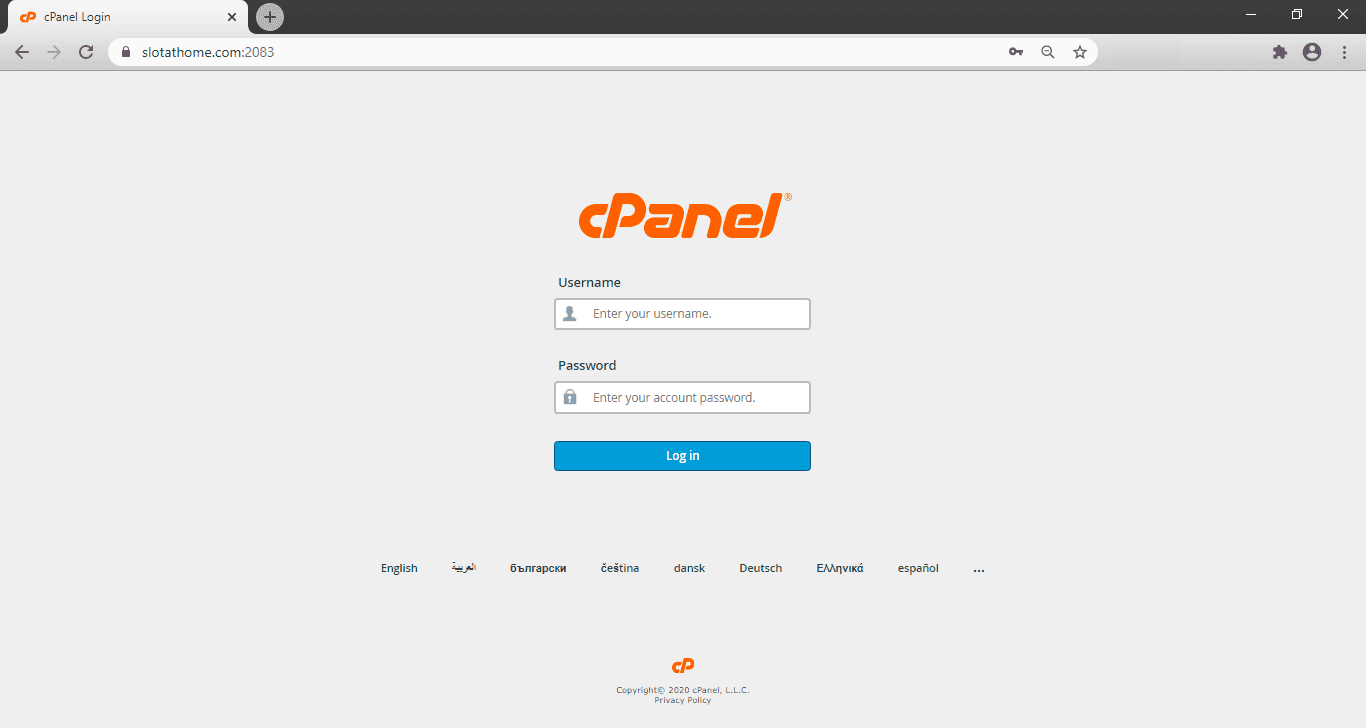
Felhasználói névre és jelszóra lesz szükséged a bejelentkezéshez. Ezeket e-mailben kaptad meg, amikor megvásároltad a domainedhez tartozó tárhelyet. A cPanelbe való bejelentkezés után rengeteg domainbeállítás és opció található. Fájljaidat feltöltheted a cPanel segítségével, módosíthatod a biztonsági beállításokat, beállíthatsz e-mail fiókokat stb. Ha a domainnevet és tárhelyet a Hostgator-tól vagy a Bluehost-tól vetted volna, akkor a cPanel lap alja felé megtalálhatnád a WordPress telepítő ikonját.
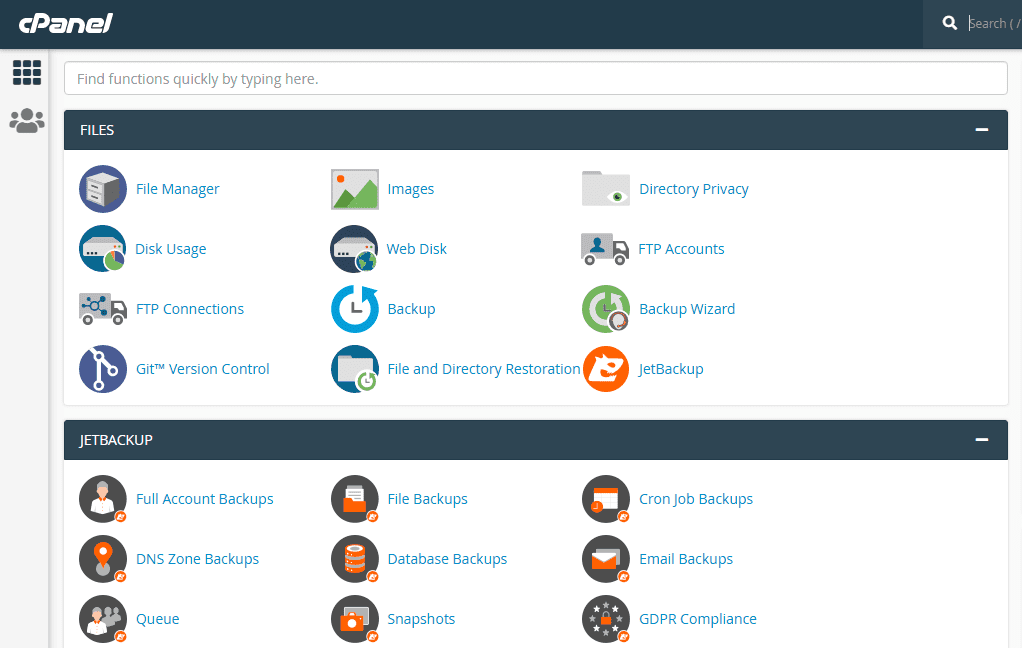
A WordPress fájlok számítógépedről történő feltöltéséhez először keresd meg a Fájlkezelőt (File Manager) a cPanel menüjében, majd válaszd ki a domain gyökérkönyvtárát (például az weblapom.com-ot) a bal oldali listából. Alapértelmezés szerint ez az első lehetőség a lista tetején.
Kattints a fájlfeltöltés elemre, és jelöld ki az összes fájlt és mappát, amelyek a számítógépeden a kibontott WordPress mappában találhatók. A tartalmazó mappát magát nem kell felmásolni.
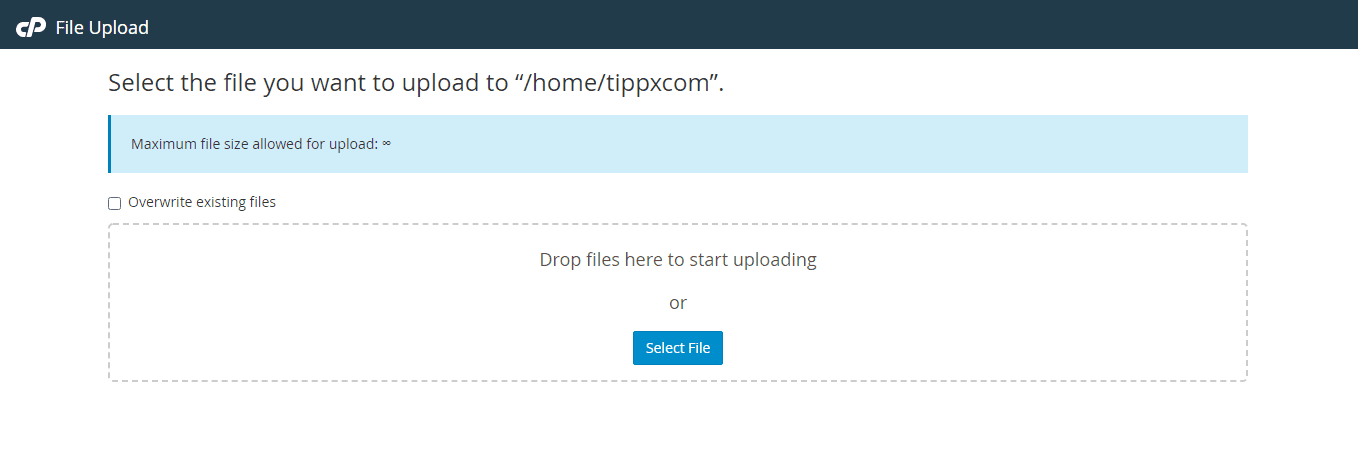
Az így kijelölt fájlokat a - tartalmazó mappa tartalmát - töltsd fel a szerverre. Ezután írd be a böngésződbe a domained nevét - például weblapom.com -, és a betöltődő oldalon kattints a WordPress telepítése gombra. Így telepíted a WordPress környezetet a domained tárhelyére. Ha részletesebb magyarázatot szeretnél olvasni a telepítési folyamatról, keresd fel a hivatalos telepítési útmutatót tartalmazó oldalt.
Válassz egy ingyenes sablont a blogodnak
A WordPress fájlok telepítésekor a rendszer létrehozott egy bejelentkezési oldalt, melyet alaphelyzetben a domain nevének és a bejelentkezési oldal címének beírásával érhetsz el. Alapértelmezés szerint ez a /wp-admin könyvtárban található. Tehát így kell beírnod: weblapom.com/wp-admin
Így a WordPress irányítópultjának a belépőlapját fogod látni.
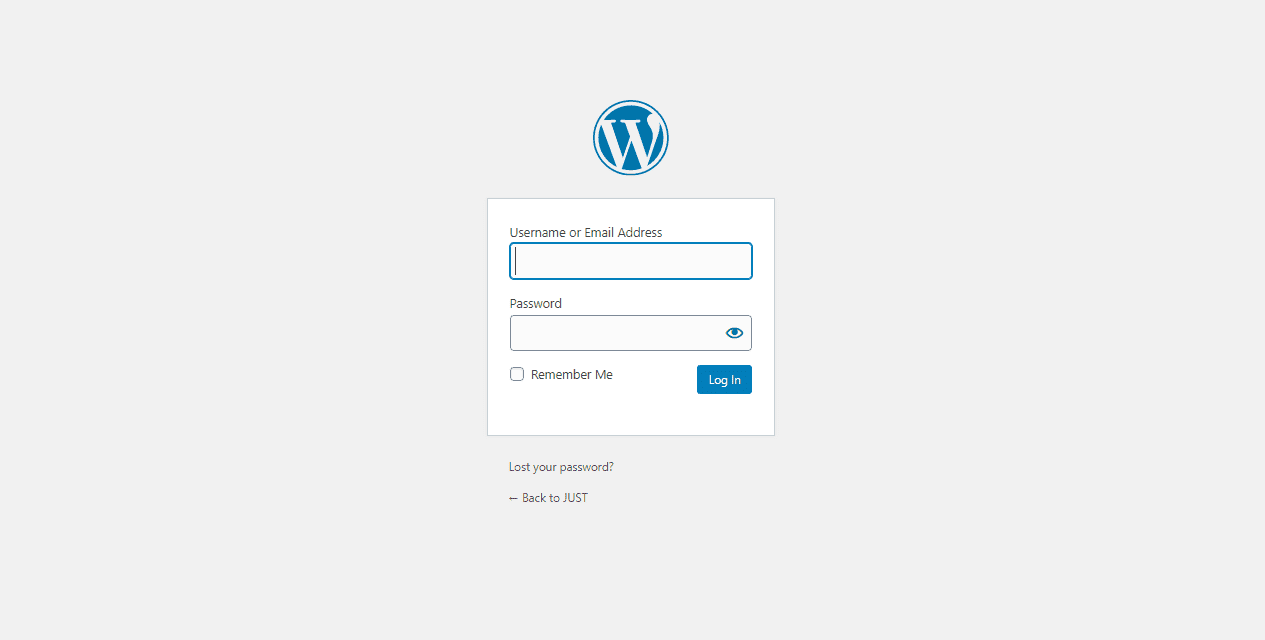
A bejelentkezéshez használd a telepítés során létrehozott felhasználónevedet és jelszavadat. Ha ez megtörtént a képernyőn megjelenik a WordPress irányítópultja. Azon belül a bal oldalon, a főmenüben található a Megjelenés menüpont, majd annak almenüjében a Témák lehetőség. Itt keresgélhetsz többezer ingyenes sablon között, és beállíthatod őket a blogodhoz, ha rákattintasz és telepíted őket.
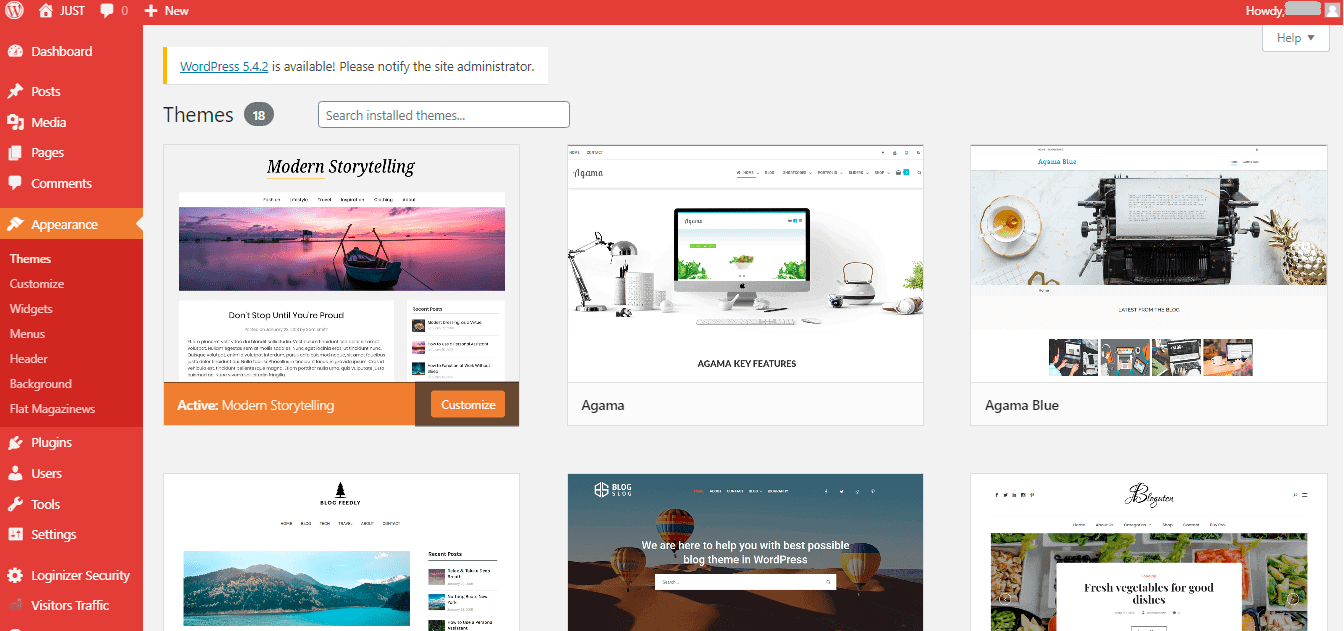
Tessék, készen áll a blogod. Rengeteg beállításra van lehetőség a WordPress-ben. Fedezd fel ezeket, és kezdd el írni a blogodat!
Röviden ennyi lenne az, amit tudnod kell a saját blogod elindításáról. Részletesebb beállításokról következő cikkeinkben ejtünk szót.